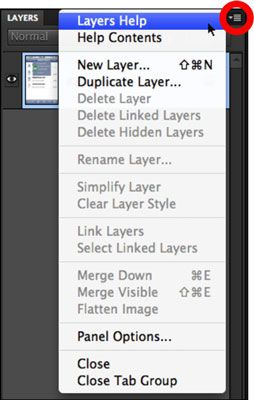Comment changer les vues de l'espace de travail dans Photoshop Elements 9
En plus Modifier mode complet, Photoshop Elements vous offre d'autres vues de l'espace de travail, adaptés aux types de tâches que les gens veulent généralement à accomplir lors de l'édition de photos.
Sommaire
En utilisant le mode d'édition rapide dans Elements 9
Modifier le mode rapide est conçu pour vous fournir seulement les outils que vous avez besoin pour préparer une image pour sa destination prévue, que ce soit l'impression, visualisation à l'écran, ou l'un des autres éléments d'organisation. Utilisez ce mode pour faire vos photos semblent bonnes.
Vous ne trouvez pas d'outils pour ajouter du texte, la peinture avec pinceaux, ou appliquer des gradients dans le mode d'édition rapide. Plutôt, ce que vous trouvez est un ensemble complètement différent de panneaux pour équilibrer contraste et la luminosité, l'éclairage, et l'affûtage, par exemple. Ce mode est comme avoir une chambre noire numérique sur votre bureau, où vous perfectionner une image comme vous le feriez dans la photographie analogique chambres noires.
Pour entrer dans le mode d'édition rapide pendant que vous êtes en mode Edition complète, cliquez sur le bouton rapide à côté du bouton complet sur le Modifier tabulations les changements de vue, comme le montre la figure suivante.
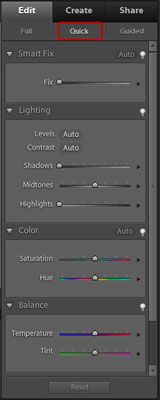
Voici plusieurs différences entre le mode Edit complet et le mode d'édition rapide:
Complètement différents ensembles de panneaux sont ancrés dans le Groupe Bin. Tous les panneaux dans le mode d'édition rapide sont liées à l'ajustement des contrôles de luminosité, et ils sont conçus pour améliorer l'apparence générale de vos photos. En outre, toutes les commandes de la fenêtre pour accéder panneaux sont grisés. Pendant que vous travaillez dans le mode d'édition rapide, Éléments insiste sur la limitation de l'utilisation de panneaux à seulement ceux amarrés dans le Groupe Bin. En outre, vous ne pouvez pas détacher les panneaux du bac Panneau en les faisant glisser, comme vous pouvez dans les autres modes.
Le panneau Outils rétrécit. Modifier le mode rapide ne propose que ces outils sur le panneau Outils:
Zoom
Part
Sélection rapide
Crop
Suppression des yeux rouges
Blanchir les dents
Assurez-Dull Blue Skies
Noir et Blanc - High Contrast
Aucun des autres outils éléments sont accessibles pendant que vous travaillez dans ce mode.
Plusieurs options d'affichage sont disponibles. Vous sélectionnez les différents modes de visualisation (tels que Avant Seulement, après seulement, ou Avant Après) des choix de menu sur le menu déroulant ci-dessous Voir la fenêtre d'image.
Si vous voulez retourner au mode édition complète, cliquez sur le bouton Plein sur l'onglet Modifier.
Utilisation des outils de création
Pour organiser vos photos pour un affichage dans une variété de façons différentes, commencez par cliquer sur l'onglet Créer dans le Groupe Bin. Les panneaux dans le Groupe Bin changent pour soutenir différentes options de création. Cliquez sur l'une des options énumérées pour faire une nouvelle création ou cliquez sur le bouton Plus d'options pour sélectionner des options supplémentaires.
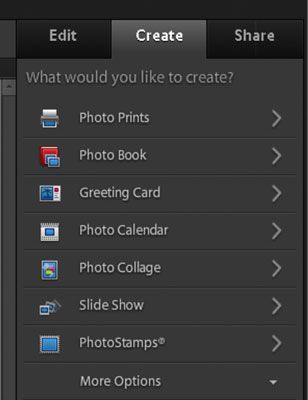
Utilisation des options de menus
La plupart des panneaux dans le Groupe et le Bin Bin Project contiennent un menu Options. Cliquez sur l'icône dans le coin en haut à droite dans un panneau et vous trouverez des commandes de menu liés à la panneau respectif.